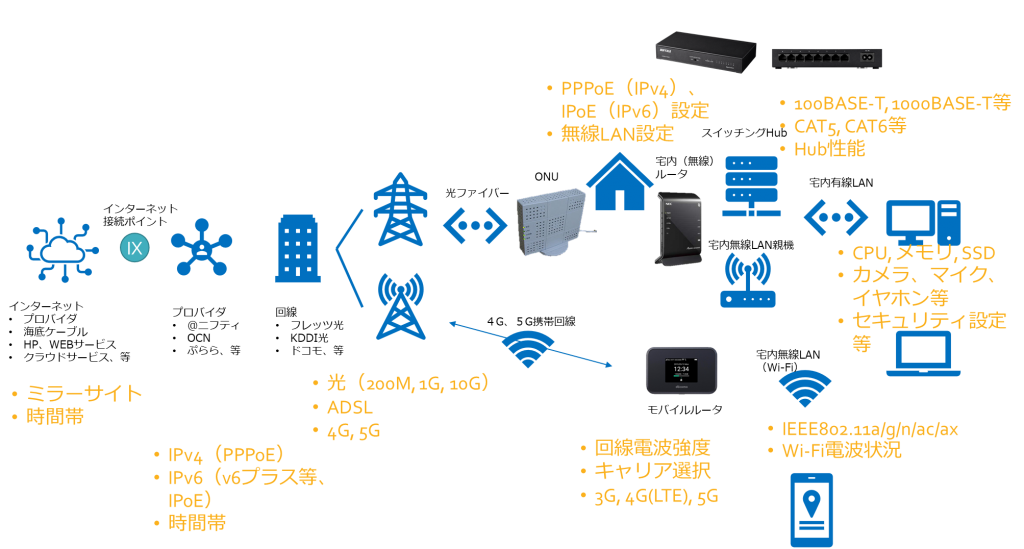インターネット接続の構成を踏まえて、インターネット環境が不安定になった際に、何をどのように改善すればよいかを考えていきたいと思います。
インターネット接続の構成
インターネット接続のポンチ絵です。右が普段利用しているパソコンやスマートフォンといった端末で、左に行くほどインターネットの世界に入っていきます。といっても、ここに描いているのはハードウェアのつながりなので、インターネットの中にあるコンテンツの世界は示していません。
代表的な問題点
インターネットが不安定と感じる際の問題点を以下に挙げてみます。
- 繋がらない
- すぐに切れる(不安定、周期的、端末移動の際)
- 遅い(web表示等、全体動作)
- 画像が汚い、音が悪い、映像が止まる・乱れる
これらの原因と対応方法を一つずつ考えていきます。
繋がらない
Webが表示されない時には、以下の状況が考えられます。
- どのHPも表示されない→ネットワーク関連が原因の可能性が高い
- プロバイダに原因(DNS障害等)
- 回線に原因(フレッツサービス障害等、ONU故障)
- 宅内LANに原因(宅内ルータの故障、LANケーブル切断、スイッチングHubの故障)
- 端末に原因(端末ネットワークアダプタ故障=PC等のハードウェアの故障、OSネットワークドライバ等障害=PC等のソフトウェアの不具合)
- 特定のHPが表示されない
- HPサーバの障害(相手側のトラブル)
- プロバイダ内サーバ障害
- セキュリティソフト等フィルタの設定
- IPv4、IPv6の対応状況(相手側サーバの仕様)
すぐに切れる
インターネット接続がすぐに切断される時には、以下の状況が考えられます。
- 切れたり繋がったりと不安定
- 無線LAN親機の配置(コンクリート、金属の遮蔽物に注意が必要)
- OSアップデート(ネット枠設定仕様が変更された等)
- ネットワークドライバ障害(長く使っているOSで不安定になる)
- 妨害電波(電子レンジ等)
- ルータ本体の熱暴走(夏季、ローボード内に設置等)
- 周期的に切れる
- 無線LAN親機の設定(DHCP設定、セキュリティ設定等)
- 端末を移動させた際に切れる
- ネットワークケーブルの不良(ソケットのツメの破損、ケーブルの切断)
- 無線アンテナの破損
- 無線LAN親機の配置(コンクリート、金属の遮蔽物に注意が必要)
遅い
- Web表示等の表示が遅い
- 無線LAN電波状態が良くない(電波強度、バンド重複)
- 有線LAN、無線LANの規格が古い(親機、Hub、端末)、ケーブルの性能が不十分
- 宅内LANの接続端末数が多い(ルータ・Hub性能、パケット衝突)
- 全体的な動作が遅い
- PC等端末の性能が不十分
画像が汚い、音が悪い、映像が止まる・乱れる
- 相手側(HP側)に原因がある
- 宅内のネットワーク帯域が不足
- 有線LAN、無線LANの規格が古い(親機、Hub、端末)
- 無線LAN電波状態が良くない(電波強度、バンド重複)、ケーブルの性能が不十分
- 宅内LANの接続端末数が多い(ルータ・Hub性能、パケット衝突)
- PC端末の性能が不足(ZoomなどWeb会議利用を想定)
- OS(バージョンが古い、利用期間が長い)
- CPU(古い、4-core/3GHz程度は欲しい)
- メモリ(少ない、8Gbyte程度は欲しい)
- SSD・HDD(SSDは256Gbyte程度は欲しい)
- ネットワークアダプタ(有線:1000BASE-T, 無線:Wi-Fi5=802.11ac以上が欲しい)
- アプリのバージョン(最新が好ましい)
- カメラ、マイク、スピーカーに原因(接続先設定に注意)
- ハードウェアの性能の限界(カメラの解像度が無い等)
- PC端末の性能の不足(カメラ等のハードウェアの性能を活かせない)
安定した環境の構成
安定したインターネット環境を構成するために必要な項目を挙げます。一つひとつ確認してみてください。
- プロバイダ契約
- IPv6を試してみる
- 回線契約
- 光回線(フレッツ光などで1Gbps以上)
- 宅内(無線)ルータ:宅内で利用する端末が多い場合、1万円以上(高性能の基準として)が好ましい
- 接続端末総数(スマホ、タブレット、TV、レコーダ等含む)
- 有線LAN環境
- LANケーブル品質
- スイッチングHub(性能確認、設置)
- 無線LAN環境
- 親機配置場所(近くの遮蔽物に注意)
- 専用子機利用(子機→有線接続でPC端末へ)
- 親機・子機設定(同じメーカがおすすめ)
- 中継機設置
- メッシュネットワーク導入がいいかも(中継機より良さげ)
- OSのバージョンアップ時の仕様変更に注意
- PC端末性能
- CPU, MEM, SSDスペック
- 有線LAN、無線LANアダプタ規格
- OSのリフレッシュ・設定
原因の切り分けと対応
- 原因:複数の端末で同じところにアクセスしてみる
- 無線LANと有線LAN
- スマホ(携帯回線)と自宅端末
- 原因を「端末」、「有線LAN」、「無線LAN」、「回線(局舎、光ケーブル、ONU)」、「プロバイダ」、「インターネット(クラウドサービス、HP等相手サーバ)」で切り分ける
- 対応:回線故障の場合
- 回線業者問い合わせ(NTT:0120-000113等、24/365対応)
- NTT側故障の場合:当日・次日で対応
- 「昼前に確認して、午後に故障対応(ONU交換)」といった速やかな対応が出来ることもある
- 対応:プロバイダ・インターネットに障害がある場合
- プロバイダを変えてみる(テザリング経由でインターネットに接続など)
- 回復を待つ
以上(2021/10/11)